Como excluir e desinstalar completamente aplicativos no Android


Tentar excluir e desinstalar completamente aplicativos no Android nem sempre é tão simples quanto tocar em Desinstalar. Em vez disso, os arquivos órfãos são deixados para trás, sobrecarregando o sistema, mas existem maneiras de removê-los.
Limpe manualmente antes de desinstalar aplicativos no Android
Reduza a quantidade de dados deixados após a desinstalação, limpando os dados. Isso nem sempre será perfeito, mas é uma boa solução se você não quiser instalar aplicativos adicionais para isso. Também é importante observar que esta tarefa é executada antes da desinstalação do aplicativo.
Acesse as configurações do seu dispositivo. Selecione Aplicativos . (Também pode ser Aplicativos e notificações ou Gerenciador de aplicativos , dependendo do seu dispositivo.) Selecione o aplicativo que deseja desinstalar. Se você não vir uma lista de aplicativos, selecione primeiro Informações do aplicativo .
Toque em Armazenamento . Toque em Limpar dados e Limpar cache para excluir ambos. Se você vir a opção Gerenciar dados , toque nela para limpar quaisquer dados adicionais. Isso limpará os dados adicionais que o aplicativo instalou, o que pode resultar em uma desinstalação mais limpa.
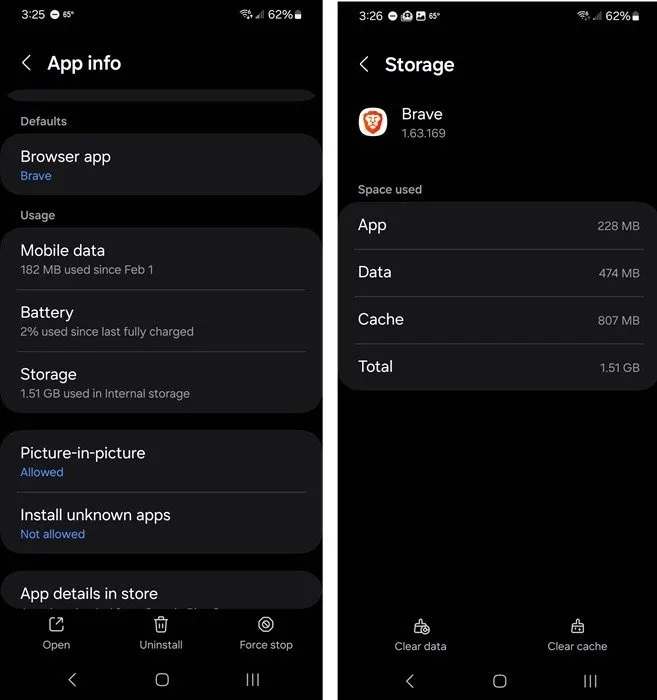
Excluindo pastas que sobraram após a desinstalação
Ao tentar descobrir como excluir completamente aplicativos no Android, você deve ter notado algumas pastas restantes em seu aplicativo gerenciador de arquivos. Esta é outra maneira manual de desinstalar completamente aplicativos no Android.
Use um aplicativo gerenciador de arquivos se você estiver limpando apenas depois de um ou dois aplicativos. O aplicativo pré-instalado em seu dispositivo Android funciona bem na maioria dos casos.
Para mim, Meus Arquivos é o aplicativo padrão. Qualquer que seja o aplicativo que você usa, use o recurso de pesquisa para pesquisar o nome do aplicativo que deseja remover. Mesmo apenas uma palavra única ajudará.
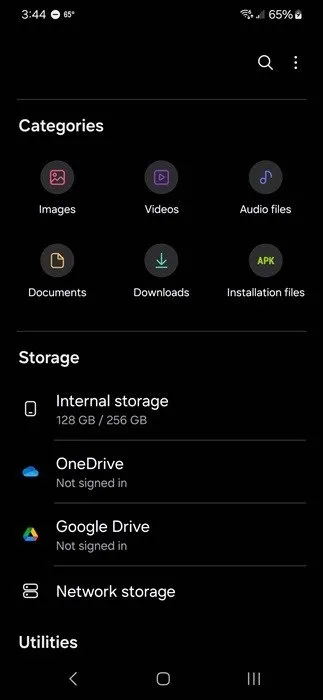
Exclua apenas arquivos e pastas que você tenha certeza de que estão vinculados apenas ao aplicativo que deseja remover. É uma boa ideia fazer backup do seu dispositivo antes de fazer isso, apenas para garantir.
Conecte-se a um computador para uma limpeza mais profunda
Se você está tentando fazer uma grande limpeza em um dispositivo Android, usar uma ferramenta de gerenciamento de arquivos se torna entediante. Afinal, você pode ter dezenas de pastas e arquivos que sobraram de vários aplicativos que você instalou e desinstalou ao longo de um ano ou mais.
Uma das maneiras mais fáceis de remover aplicativos de um Android, junto com todos os rastros, é primeiro desinstalar o aplicativo em Configurações e, em seguida, usar o PC para remover arquivos residuais do telefone.
Conecte seu dispositivo ao computador através de um cabo USB. É melhor usar o cabo que acompanha o seu dispositivo. Toque em Outras opções USB no prompt. Como alternativa, arraste de cima para baixo para abrir a bandeja de notificação e selecione Carregamento USB . Selecione Permitir para permitir que seu computador acesse seu dispositivo.
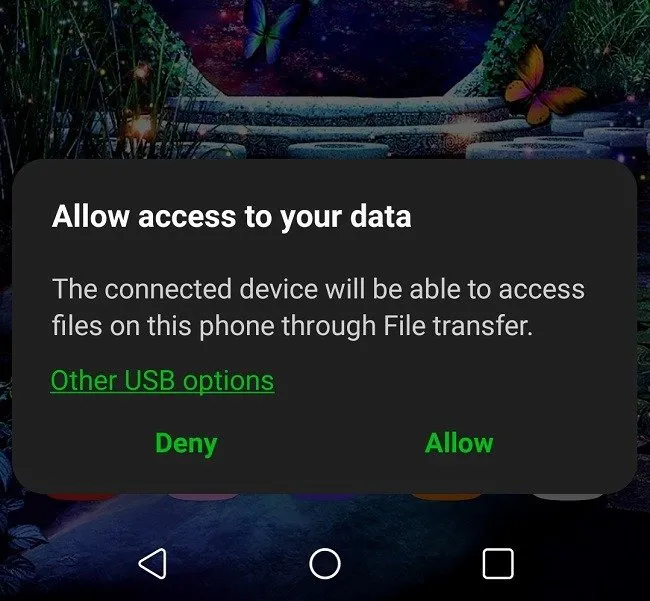
Altere a opção de cobrança padrão para Transferência de arquivos ou Transferência de arquivos . Dependendo da sua versão do Android, também pode aparecer Transferindo Arquivos / Android Auto .
Se você conecta seu dispositivo com frequência para acessar arquivos, selecione Sempre para confirmar sua escolha ou Apenas uma vez para permitir o acesso apenas desta vez.
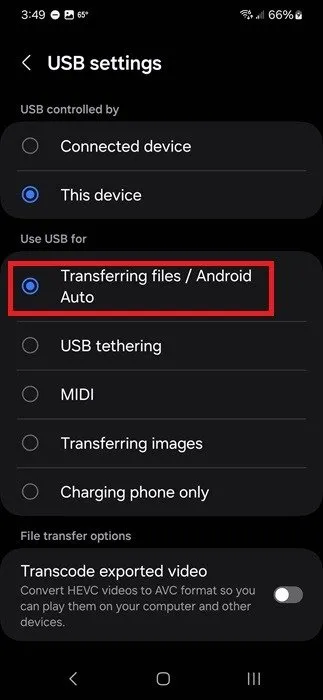
Use seu computador para navegar pelos arquivos no seu dispositivo Android e exclua pastas e arquivos desnecessários. Seu dispositivo Android aparece como o nome do seu dispositivo. Por exemplo, eu tenho um Samsung Galaxy S23+ e ele aparece como S23+ do Crystal.
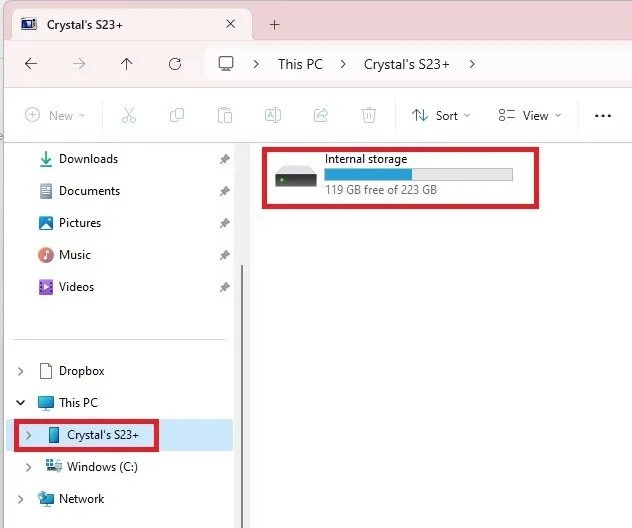
Certifique-se de excluir apenas pastas e arquivos desnecessários. Alguns arquivos podem ir para a Lixeira, mas outros desaparecem permanentemente.
Use o Revo Uninstaller para desinstalar completamente aplicativos no Android
Antes de usar um aplicativo de terceiros para ajudar a desinstalar sobras de aplicativos, faça backup do seu dispositivo.
Revo Uninstaller é um aplicativo gratuito suportado por anúncios que desinstala e remove arquivos restantes ao mesmo tempo. A versão premium remove anúncios, permite fazer backup do seu dispositivo e ver uma comparação de arquivos antes e depois da execução do aplicativo. Mas a versão gratuita é tudo que você realmente precisa.
Instale o aplicativo. Toque no ícone da lixeira ao lado do aplicativo que deseja desinstalar e deixe o aplicativo fazer sua mágica.
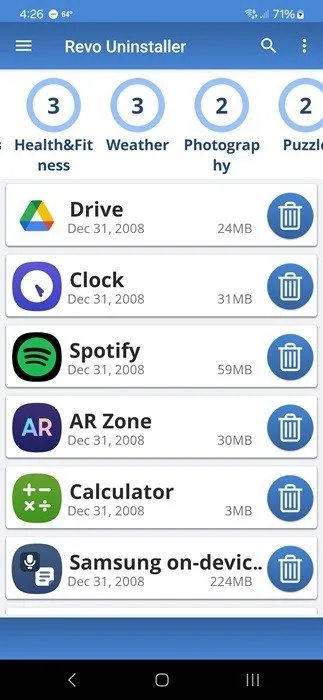
Use CCleaner para remover arquivos restantes
CCleaner é um aplicativo popular que está disponível em várias plataformas. Por exemplo, é uma maneira rápida de limpar um registro desordenado do Windows. Para Android, ajuda a remover arquivos temporários, arquivos restantes, caches ocultos e muito mais. A opção de caches ocultos está atrás de um acesso pago, mas tudo o mais que você precisa é gratuito.
Depois de instalar o aplicativo, siga as instruções para permitir que ele verifique seu dispositivo pela primeira vez e selecione Ver resultados . Nada é excluído a menos que você verifique. Revise tudo primeiro e selecione Concluir limpeza .
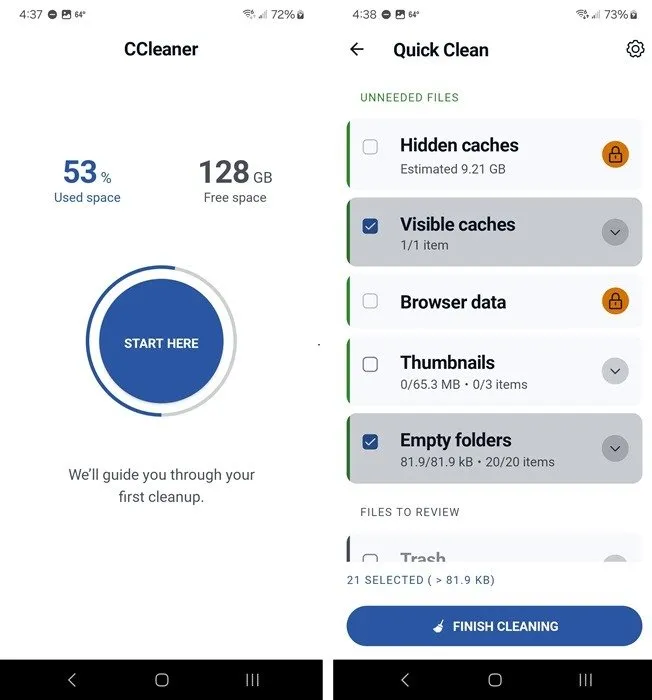
perguntas frequentes
Como posso remover completamente os aplicativos Android pré-instalados?
Se você é como a maioria dos usuários e odeia todo o bloatware que vem com um novo dispositivo, você pode remover grande parte dele seguindo as etapas acima. Veja outros métodos para remover bloatware sem fazer root no seu telefone.
No entanto, certos aplicativos, especialmente aplicativos do Google e determinados aplicativos de fabricantes e operadoras, exigirão que você faça root no seu dispositivo para desinstalação. Para tornar esse processo relativamente fácil, use nosso guia para fazer root no seu dispositivo com Magisk. Você também pode tentar fazer root no seu telefone Android com SuperSU.
Sempre faça backup do seu dispositivo Android antes de fazer o root, caso algo dê errado.
E se eu excluir o arquivo ou pasta errado?
Se você usar um aplicativo gerenciador de arquivos em seu dispositivo Android, poderá recuperar o arquivo ou pasta se o aplicativo tiver uma pasta de lixo ou lixeira. No entanto, isso depende completamente do aplicativo.
O ideal é que você faça backup do seu dispositivo Android antes de excluir qualquer coisa. Nesse caso, use seu backup para restaurar o arquivo. Lembre-se de que você também pode fazer backup de suas mensagens de texto.
Se o arquivo ou pasta que você removeu estava vinculado a um aplicativo específico, desinstale o aplicativo usando o aplicativo Configurações do seu telefone. Em seguida, reinstale-o a partir do aplicativo Google Play Store ou de onde você instalou originalmente o aplicativo. Isso recriará a pasta/arquivo. No entanto, quaisquer configurações e dados salvos serão excluídos.
Como posso saber se posso remover um arquivo ou pasta?
Se você não tiver certeza se um arquivo ou pasta pode ser excluído com segurança, pesquise seu nome usando seu mecanismo de busca favorito.
Outra opção é fazer backup do arquivo ou pasta em um serviço de nuvem ou no seu computador. Em seguida, remova o item do seu dispositivo Android e verifique se todos os aplicativos e o seu dispositivo ainda funcionam corretamente. Mesmo que isso aconteça, você deve manter o backup por pelo menos alguns meses.
Se você não conseguir verificar se o arquivo ou pasta é importante, não o remova. A maioria das sobras não são tão grandes e não são prejudiciais, por isso não ocupam muito espaço. No entanto, quanto mais rastros sobrarem, menos espaço você terá no seu dispositivo. Com o tempo, eles podem se acumular e resultar em problemas de desempenho devido à falta de espaço no seu dispositivo.
É uma boa ideia limpar arquivos de rastreamento de aplicativos desinstalados sempre que você remover um aplicativo, para que eles não assumam o controle. Por exemplo, eu testo aplicativos com frequência. Depois de apenas três meses, removi quase um gigabyte de arquivos de rastreamento de aplicativos desinstalados.
Por que alguns aplicativos têm a opção “Desativar” em vez da opção “Desinstalar”?
Esses aplicativos geralmente são aplicativos do Google, da operadora ou do fabricante. Eles não podem ser removidos sem fazer root no seu dispositivo. No entanto, você ainda tem uma maneira de evitar que eles funcionem. Use a opção Desativar em Configurações, que removerá configurações e dados, mas manterá o aplicativo no seu dispositivo.
Crédito da imagem: Pixabay . Todas as capturas de tela de Crystal Crowder.



Deixe um comentário